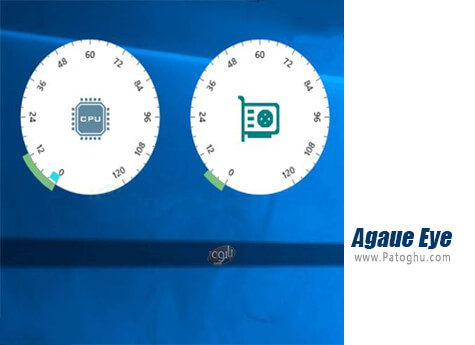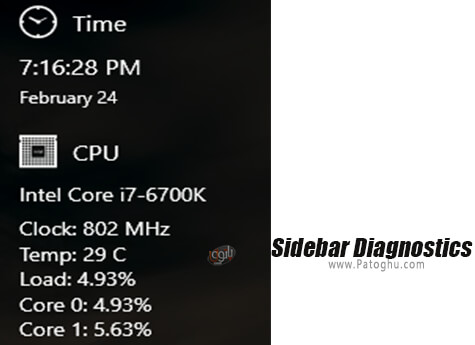دانلود MSI Afterburner
MSI Afterburner ابزاری جهت اورکلاک کارت های گرافیک می باشد که با تمامی مارک های کارت گرافیک سازگاری دارد. توسط این نرم افزار شما قادر به تغییر فرکانس ، کنترل چرخش سرعت فن ، تغییر ولتاژ و ... می باشید. این ابزرا با استفاده از تکنولوژی FurMark و همچنین استفاده MSI Kombustor باعث می شود شما نظارت کامل و دقیقی بر اورکلاک و بهینه سازی کارت گرافیک خود داشته باشید.
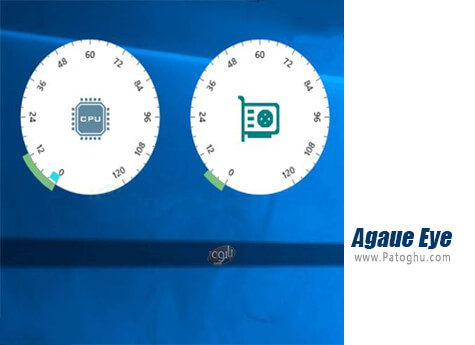
Agaue Eye ابزار هایی که این اپلیکیشن در اختیار شما قرار می دهد امکان بررسی سلامتی سیستم را به وجود می آورد. اگر بازیکنی حرفه ای هستید، باید به شکل منظم سخت افزار خود را تست کنید و از وضعیت کلی سخت افزاری آن با خبر شوید. چرا که اجرای صحیح و بدون مشکل بازی های شما، وابسته به سلامتی سخت افزار کامپیوترتان است. ابزار مختلفی برای پایش سیستم طراحی شده است. یکی از این ابزار این اپلیکیشن می باشد. Agaue Eye می تواند سخت افزار های مختلف شما را مورد پایش قرار دهد که شامل cpu, gpu, ram, hdd و mb می شود.
به محض این که این نرم افزار نصب شود، در systray شما پنهان می گردد. یکی از بخش های برنامه مقدار مصرف رم و پردازنده را نشان می دهد. در این بخش می توانید از اطلاعاتی نظیر cpu load, میانگین مصرف، نهایت مصرف رم، تعداد هسته ها، مصرف vram، بیشترین دما و سایر اطلاعات این چنینی با خبر شوید. این اپلیکیشن از موتور های شناخته شده گرافیکی مثل direct x و opengl پشتیبانی می کند. این نرم افزار قادر به ذخیره سازی اطلاعاتی است که جمع آوری کرده است. می توانید جزئیات گرافیکی، نظیر fps را در برنامه مشاهده نمایید. Agaue Eye شما را با ظرفیت های سیستمان آشنا می کند. این اپلیکیشن با ویندوز های مختلف از 2000 به بعد سازگار است.

PCFerret بسیاری از افراد نمی دانند که چگونه به شکل دستی تمامی اطلاعات مهم سیستم خود را می توانند استخراج کنند. خوشبختانه، این نرم افزار کار مشاهده خلاصه ای از اطلاعات کامپیوتر را برای همه کاربران راحت می کند. اطلاعات این برنامه شامل سخت افزار های متصل شده به کامپیوتر نیز می شود. این اپلیکیشن می تواند تست های مختلفی انجام دهد و فایل ها را آنالیز کند. در PCFerret می توانید گزارشی جامع مشاهده کنید. امکان تولید کردن پسورد های پیچیده را درون محیط این برنامه دارید. می توانید فایل ها را با سرعت بالایی آنالیز کنید و بین آن ها جست و جو انجام دهید.
این اپلیکیشن در مورد ریبوت های کامپیوتر شما نیز گزارش می دهد. اگرچه طراحان این برنامه سادگی را پیش از هر چیز دیگر در نظر داشته اند، با این حال ویژگی های قدرتمندی در این نرم افزار گنجانده شده است که افراد حرفه ای از کار با آن ها لذت خواهند برد. رابط کاربری برنامه دوستانه است و حتی افراد تازه کار نیز می توانند به سرعت اطلاعات مورد نیاز خود را از آن استخراج کنند. سه دکمه toolbar این برنامه، ویژگی هایی مثل تولید کردن پسورد، بستن اپلیکیشن و آنالیز کردن فایل ها را در اختیار شما می گذارد.
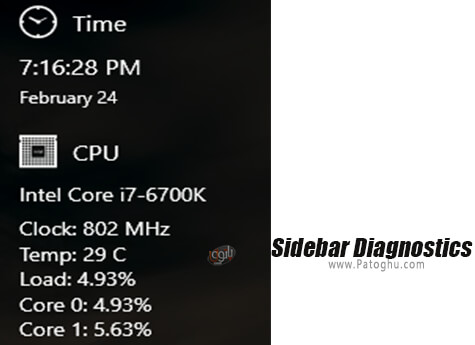
Sidebar Diagnostics نرم افزاری با سورس باز می باشد که جزئیات سخت افزاری کامپیوتر شما را نشان می دهد. این اپلیکیشن درایورها، رم، پردازنده، GPU، و شبکه شما را مورد بررسی قرار می دهد. این نرم افزار با تمام مانیتورها از هر نوع DPI ای سازگار است. این نرم افزار پرتابل می باشد و به شکل مستقیم در محلی که ذخیره شده است اجرا می شود و نیازی به نصب ندارد. این نرم افزار هیچ تغییری در رجیستری ویندوز شما انجام نمی دهد. زمانی که برنامه را باز می کنید، در عرض چند ثانیه سیسم شما اسکن می شود و تمام جزئیات سیستم خود را مشاهده می کنید.
این نرم افزار را می توانید از نظرهای مختلف شخصی سازی کنید. به عنوان مثال قادر به تغییر رنگ ها، شفافیت، فونت، عرض و ... هستید. می توانید این برنامه را در سمت چپ یا راست مانیتور خود نمایش دهید. زمانی که Sidebar Diagnostics را در سیستم های چند مانیتوره باز می کنید، قادر به حرکت دادن آن به مانیتورهای دیگر هستید. این نرم افزار زمان کنونی را در بالاترین قسمت نشان می دهد. نهایت دقت آن نیز ثانیه می باشد. تاریخ در سمت راست این اپلیکیشن نشان داده می شود. سایر اطلاعات را می توانید در بدنه اصلی برنامه مشاهده کنید. Sidebar Diagnostics حتی تعداد هسته های پردازنده شما و دمای سخت افزارهایتان را نشان م یدهد.

Wagnardsoft CPU Benchmark زمان هایی که در ارتقا دادن کامپیوتر خود شک دارید، می توانید با تست کردن توان کامپیوترتان تصمیم نهایی را بگیرید. این اپلیکیشن نرم افزاری کم حجم می باشد که رابط کاربری ساده و سر راستی دارد. با این برنامه می توانید به سعرت پردازنده سیستم خود را مورد تست قرار دهید و از وضعیت آن مطلع شوید. این نرم افزار لیستی از پردازنده های برتر موجود در دنیا را به نمایش می گذارد. این اپلیکیشن نه نیازی به نصب دارد، و نه لازم است پیکربندی خاصی روی آن انجام دهید. به محض دانلود این برنامه و خارج کردن آن از حالت فشرده در محل دلخواه، قادر به تست کردن پردازنده تان خواهید بود. رابط کاربری این برنامه پنجره ای تنها می باشد که دو بخش اصلی دارد.
در سمت چپ می توانید اطلاعات متنوعی در مورد پردازنده خود مشاهده کنید. اطلاعاتی نظیر مدل پردازنده، مقدار رم، gpu، مادربرد، سیستم عامل نصب شده، همراه با ورژن آن نمایش داده می شود. در سمت راست لیستی از بهترین پردازنده هار ا مشاهده می کنید. لیستی که بر اساس تست هایی که توسط کاربران دیگر با تست بر روی کامپیوترشان تشکیل شده است. Wagnardsoft CPU Benchmark قادر است تست استرس روی تمام هسته های پردازنده شما به شکل همزمان بگیرد و وضعیت پردازنده تان را مشخص کند.

NovaBench نرم افزاری رایگان برای تست و مقایسه کامپیوتر می باشد. این اپلیکیشن قادر است در عرض چند دقیقه کامپیوتر شما را تست کند. این اپلیکیشن می تواند برای بهینه سازی و تعمیر کامپیوتر نیز به کار رود. NovaBench قادر است پردازنده، gpu، و دیگر اجزاء سیستم شما را مورد بررسی قرار دهد. سرعت خواندن و نوشتن اطلاعات روی هارد شما مورد تست قرار می گیرد و سرعت آن تعیین می شود. سرعت انتقال اطلاعات از مموری سیستم شما، با دقت بالایی تعیین می شود. این اپلیکیشن قادر به تست کردن OpenCL و Direct3D نیز هست. با این نرم افزار می توانید سیستمتان را با هزاران سیستم مشابه مقایسه کنید و عملکرد سیستمتان را در بین آن ها مشاهده نمایید.
این اپلیکیشن حتی شما را برای بهینه سازی سیستم راهنمایی می کند. می توانید اطلاعاتتان را در پروفایل رایگانتان ذخیره سازی کنید تا راحت تر به اطلاعاتتان دسترسی داشته باشید. NovaBench حجم کمی دارد و کار کردن با آن آسان می باشد. برای گرفتن دقیق ترین نتایج، بهتر است زمانی این برنامه را اجرا کنید که هیچ برنامه دیگری روی سیستمتان باز نیست. در حین تست هارد، اقدام به انتقال اطلاعات نکنید، چرا که سرعت واقعی هارد شما مشخص نمی شود. NovaBench با سرعت بالایی سیستم شما را مورد تست قرار می دهد.